Willkommen zu unserem umfassenden Leitfaden zum WordPress-Admin-Panel, auch bekannt als wp-admin. In diesem Artikel werden wir uns eingehend mit den Funktionen und Merkmalen des WordPress-Admin-Panels befassen, damit Sie Ihre Website einfach und effizient verwalten können. Am Ende dieses Handbuchs werden Sie ein Experte für WordPress-Admin-Panels sein!
Was ist das WordPress-Admin-Panel?
Das WordPress-Admin-Panel ist der zentrale Hub für die Verwaltung Ihrer WordPress-Website. Hier kannst du alle Aspekte deiner Website steuern, von der Erstellung und Bearbeitung von Inhalten bis hin zur Verwaltung von Themen, Plugins und Benutzerkonten.
Zugriff auf das WordPress-Admin-Panel
Um auf dein WordPress-Admin-Panel zuzugreifen, füge einfach /wp-admin an das Ende der URL deiner Website hinzu. Wenn Ihre Website beispielsweise https://example.com lautet, lautet Ihre Admin-Panel-URL https://example.com/wp-admin. Geben Sie Ihren Benutzernamen und Ihr Passwort ein, um sich anzumelden.
Navigieren im WordPress-Admin-Dashboard
Sobald Sie sich angemeldet haben, werden Sie vom Dashboard begrüßt. Dies ist der Hauptbildschirm des Admin-Panels und bietet einen Überblick über den Inhalt und die Leistung Ihrer Website. Das Dashboard ist anpassbar, sodass Sie verschiedene Widgets nach Ihren Bedürfnissen hinzufügen, entfernen oder neu anordnen können.
Beiträge und Seiten
In den Abschnitten Beiträge und Seiten des Admin-Panels verwaltest du den Inhalt deiner Website. Beiträge werden für die Erstellung von Blogartikeln, Nachrichtenaktualisierungen und anderen zeitkritischen Inhalten verwendet. Seiten hingegen werden für die Erstellung statischer Inhalte wie Ihrer „Über uns“ - oder „Kontakt“ -Seiten verwendet.
Mediathek
In der Medienbibliothek können Sie Bilder, Videos und andere Mediendateien für Ihre Website hochladen, verwalten und bearbeiten. Sie können Ihren Posts und Seiten ganz einfach Medien hinzufügen und ausgewählte Bilder für Ihre Inhalte festlegen.
Kommentare
Im Bereich Kommentare können Sie die Kommentare der Besucher Ihrer Website verwalten und moderieren. Du kannst Kommentare direkt in diesem Bereich genehmigen, beantworten, bearbeiten oder löschen.
Aussehen
Unter Darstellung kannst du das Erscheinungsbild deiner Website anpassen, indem du deine Themes, Widgets und Menüs verwaltest. Themen bestimmen das Gesamtdesign deiner Website, während Widgets und Menüs es dir ermöglichen, bestimmte Bereiche deiner Website, wie Seitenleisten und Navigationsmenüs, anzupassen.
Plugins
Plugins erweitern die Funktionalität deiner WordPress-Seite, indem sie neue Funktionen hinzufügen oder bestehende erweitern. Im Abschnitt Plugins können Sie Plugins installieren, aktivieren, deaktivieren und aktualisieren.
Nutzer
Im Benutzerbereich können Sie die Benutzerkonten Ihrer Website verwalten. Du kannst Benutzer hinzufügen, bearbeiten und löschen sowie verschiedene Benutzerrollen und Berechtigungen zuweisen.
Werkzeuge
Im Abschnitt Tools kannst du auf verschiedene Hilfsprogramme zur Verwaltung deiner Website zugreifen, z. B. Inhalte importieren und exportieren, deine Website sichern und vieles mehr.
Einstellungen
Schließlich können Sie im Bereich Einstellungen verschiedene Aspekte Ihrer Website konfigurieren, darunter allgemeine Einstellungen, Schreibeinstellungen, Leseeinstellungen, Diskussionseinstellungen, Medieneinstellungen und Permalinks.
Bewährte Methoden für das WordPress-Admin-Panel
Um das Beste aus Ihrem WordPress-Admin-Panel herauszuholen, folgen Sie diesen bewährten Methoden:
- Halte deine Website auf dem neuesten Stand: Aktualisiere regelmäßig deinen WordPress-Core, deine Themes und Plugins, um optimale Leistung und Sicherheit zu gewährleisten.
- Verwenden Sie sichere Passwörter: Wählen Sie sichere Passwörter für Ihre Benutzerkonten, um Ihre Website vor unbefugtem Zugriff zu schützen.
- Benutzerzugriff einschränken: Entsprechendes zuweisen Benutzerrollen und -berechtigungen um den Zugriff auf sensible Bereiche Ihres Admin-Panels einzuschränken.
- Verwenden Sie ein Sicherheits-Plugin: Installieren Sie ein Sicherheits-Plugin um Ihre Website vor potenziellen Bedrohungen zu schützen.
- Erstellen Sie ein Backup Ihrer Website: Erstellen Sie regelmäßig ein Backup Ihrer Website, um sicherzustellen, dass Sie Probleme oder Datenverluste schnell beheben können.
- Optimiere deine Website: Verwende Caching- und Bildoptimierungs-Plugins, um die Geschwindigkeit und Leistung deiner Website zu verbessern.
- Überwachen Sie die Benutzeraktivitäten: Behalten Sie die Benutzeraktivitäten im Auge, um verdächtiges Verhalten oder unbefugten Zugriff zu erkennen.
- Ermöglichen Zwei-Faktor-Authentifizierung: Fügen Sie eine zusätzliche Sicherheitsebene hinzu, indem Sie die Zwei-Faktor-Authentifizierung für Ihre Benutzerkonten aktivieren.
- Wählen Sie zuverlässige Plugins: Installieren Sie nur Plugins aus vertrauenswürdigen Quellen, um potenzielle Sicherheitsrisiken und Konflikte zu vermeiden.
- Führen Sie regelmäßige Website-Audits durch: Überprüfen Sie regelmäßig die Leistung, Sicherheit und den Inhalt Ihrer Website, um Bereiche zu identifizieren, in denen Verbesserungen erforderlich sind.
Abschließend
Das WordPress-Admin-Panel ist das Herzstück Ihrer Website und gibt Ihnen die Kontrolle über jeden Aspekt des Inhalts, des Aussehens und der Funktionalität Ihrer Website. Wenn Sie diese bewährten Methoden befolgen, können Sie sicherstellen, dass Ihre Website sicher, optimiert und einfach zu verwalten bleibt.